Ta vadnica vsebuje podrobna navodila o tem, kako lahko odstranite posodobitve v operacijskih sistemih Windows 10, 8 in 7. Kot ste že opazili, Windows prisili samodejno namestitev vseh posodobitev, da ohrani vaš sistem zdrav in varen.
To je dober postopek, saj je vaš sistem vedno posodobljen. Toda v nekaterih osebnih računalnikih lahko posodobitev sistema Windows ali posodobitev gonilnika povzroči nestabilnost sistema po namestitvi. Zaradi tega je treba to posodobitev odstraniti, da bi ponovno pridobili stabilnost sistema.
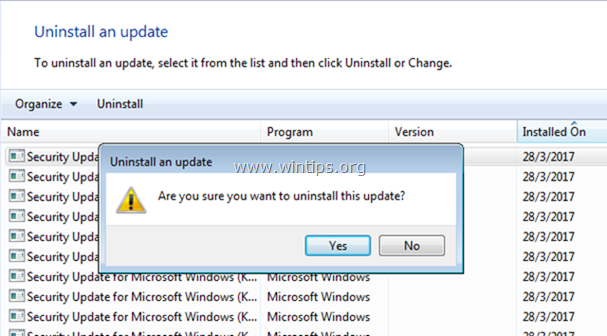
Kako odstraniti Windows Update(-e).
1. Odprto Programi in lastnosti v nadzorni plošči. Če želite to narediti:
1. Hkrati pritisnite na Windows  + R tipke za odpiranje ukaznega polja za zagon.
+ R tipke za odpiranje ukaznega polja za zagon.
2. V ukazno polje za zagon vnesite: appwiz.cpl in pritisnite Vnesite.

2. Kliknite Oglejte si nameščene posodobitve na levem podoknu.
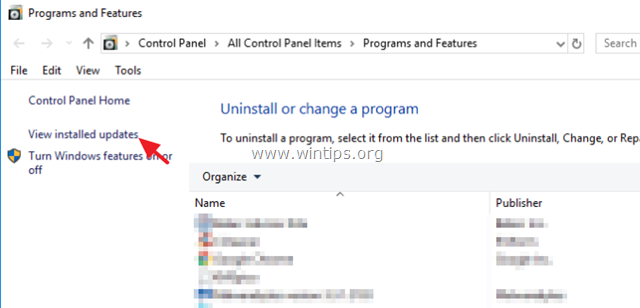
3. Kliknite na 'nameščen na' da razvrstite nameščene posodobitve po datumu namestitve.
4. Nato izberite in Odstrani najnovejšo nameščeno posodobitev. *
* Nasvet:
Če poznate številko KB posodobitve, ki jo želite odstraniti (npr. "KB4093118"), lahko to posebno posodobitev preprosto najdete tako, da vnesete njeno številko KB v polje "Išči nameščene posodobitve".
5. Ko je odstranitev posodobitve končana, nadaljujte in preprečite namestitev odstranjene posodobitve v prihodnosti.
To je to! Sporočite mi, ali vam je ta vodnik pomagal, tako da pustite komentar o svoji izkušnji. Všečkajte in delite ta vodnik, da pomagate drugim.